Microsoft Teamsは、このパンデミックに悩まされている世界で非常に役立つ優れたビデオ会議およびコラボレーションツールです。 残念ながら、一部のTeams機能は不完全であるか、ユーザーに必要なすべてのオプションを提供できません。 たとえば、通話履歴機能は少し制限されています。 30日分の直接通話データにしかアクセスできません。 ユーザーとして、30日以上経過した通話記録を確認することはできません。
MicrosoftTeamsで通話履歴を確認する方法
Teamsの通話履歴を確認するには、 通話アイコン アプリの左側にあります。 次に、 歴史. 通話履歴が右側のペインに表示されます。
管理者の場合は、 Teams Admin Center、をクリックします ユーザー. 興味のあるアカウントを選択して、をクリックします 通話履歴.
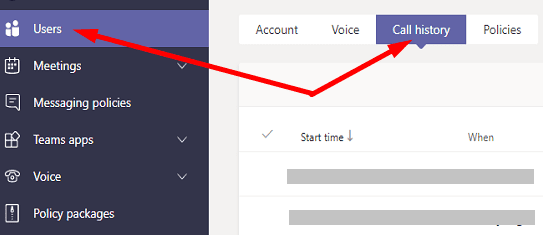
通話履歴機能は、BusinessVoiceまたはEnterpriseVoiceライセンスも持っているMicrosoft365ユーザーのみが利用できることに注意してください。 通話履歴データのみを表示でき、エントリを削除することはできません。
チームから通話履歴をエクスポートする方法
通話履歴データをすばやく確認する方法を確認したので、それをエクスポートする方法を見てみましょう。 これは物事が少し複雑になるところです。
1か月以上前の通話履歴データを確認するには、管理者に連絡してください。 使用状況レポートを実行したり、Office 365eDiscoveryを使用して通話履歴データを取得およびエクスポートしたりできます。
管理者の場合は、 Teams Admin Center、に移動します 分析とレポート. 次に、 使用状況レポート 過去3か月間の通話レポートを実行します。
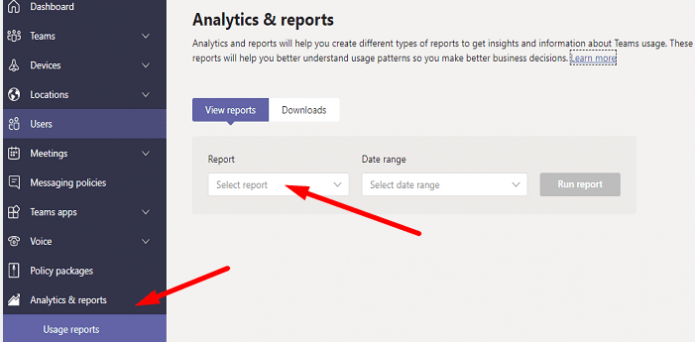
Office 365 eDiscoveryを使用するには、最初に機能を構成する必要があります。 その後、通話履歴データを取得してエクスポートできます。 このツールを使用して、チャットや会議からデータを取得することもできます。 詳細については、以下を参照してください。
- Microsoft 365 AdvancedeDiscoveryをセットアップする
- AdvancedeDiscoveryで設定されたレビューからドキュメントをエクスポートする
または、GitHubで利用できるTeamsの通話履歴スクリプトのいくつかをチェックして、ニーズに合っているかどうかを確認することもできます。
結論
デフォルトでは、MicrosoftTeamsでは30日分の通話データを確認できます。 30日以上経過した通話履歴データにアクセスする場合は、IT管理者にお問い合わせください。 使用状況レポートを実行したり、Office 365eDiscoveryを使用して通話履歴データをエクスポートしたりできます。
Microsoft Teamsからの通話履歴データにアクセス、確認、およびエクスポートする頻度はどれくらいですか。 以下のコメントでお知らせください。